Win10如何设置让系统进行自动提醒?Win10设置自动提醒的方法
我们保存在电脑里的信息有时候会被下载的流氓软件进行窃取,如果为了安全的话还是得经常性的更新密码,但是事情一多我们可能就忘了及时更新密码,这时候我们可愿意让系统帮我们进行提醒,其实系统是自带这个功能的,只是很多人没有发现。
方法如下
设定密码定时提醒,使用组策略往往是最直观方便的,如果你现在使用的是Windows专业版,那就使用Win+R之后输入gpedit.msc,随后依次进入“计算机配置-Windows设置-安全设置-账户策略-密码策略”。
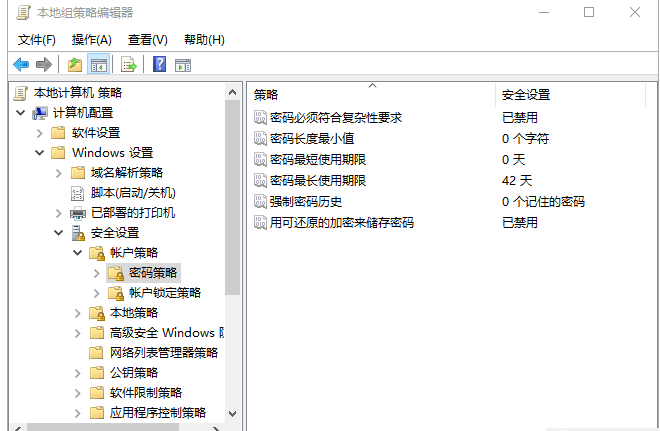
在右边选择“密码最长使用期限”。一般情况下我们推荐的72天进行一次更换,当然也可以自己选择更换时间,甚至还可以选择一天一更新,然后每天编一个密码。如果选择“0”,那么Windows操作系统密码就不会过期。只要确认后,到了设定好的日子,电脑就会提示更换登录密码,以免用户忘记。
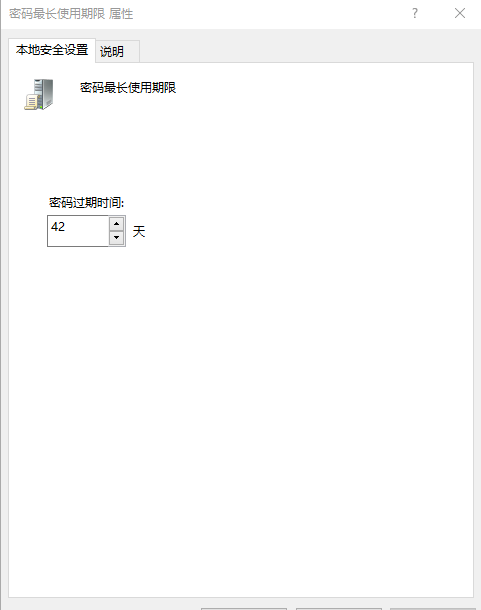
此外,在这个组策略中,大家还可以更换最低密码长度、密码是否符合复杂性(能否使用数字密码或必须穿插英文字母大小写外加特殊符号)等,记性不好的请谨慎调节这些选项,不然忘记了就需要从系统内核来调整密码开机了。
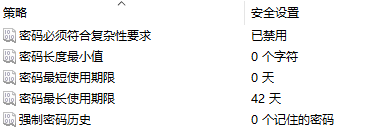
如果使用家庭版Windows的用户是没有组策略的,我们可以用命令提示符来设置。输入下文来启动命令提示符:
wmic UserAccount set PasswordExpires=True
这样可以强制让系统登录密码过期,之后再输入。
net accounts /maxpwage:X
其中X代表需要更新密码的时间。到了时间就会和上面那个组策略的效果一样,提醒更换密码。
相关文章:
1. Win10分辨率无法修改怎么办?Win10分辨率无法修改的解决方法2. 统信UOS个人版(V201030)正式发布 新增功能汇总3. centos7怎么进去tmp目录并清除垃圾?4. 如何在电脑PC上启动Windows11和Linux双系统5. 去掉系统快捷方式箭头的途径——修改注册表6. Win7系统怎么免费升级系统?Win7系统免费升级系统的步骤7. Centos 7安装Rclone如何用命令同步国外网盘文件?8. Debian怎么更换背景? Debian11 Mate设置桌面背景的技巧9. mac程序没反应怎么办 mac强制关闭程序的方法10. OPENBSD上的ADSL和防火墙设置配置
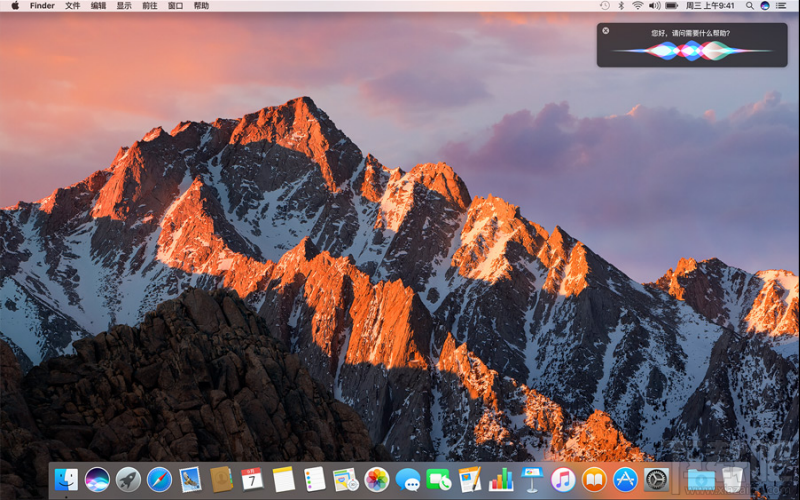
 网公网安备
网公网安备